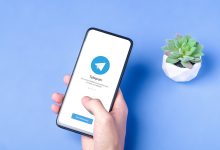فیسبوک یکی از دیگر شبکه های اجتماعی میباشد که بین کاربران ایران از محبوبیت بالایی برخوردار است. اما متاسفانه این شرکت با مشکلاتی از قبیل حریم خصوصی و اطلاعات غلط دست و پنجه نرم میکند و همچنین کاربران نگران این هستند که شاید این شرکت دست به فروش اطلاعات کاربران بزند و از این رو خیلی از کاربران تصمیم به دیلیت اکانت فیس بوک گرفته اند. در این مقاله ما اموزش تصویری و قدم به قدم حذف اکانت فیس بوک را برای شما اماده کرده ایم.
فیسبوک چیست؟
فیس بوک برای اولین بار در سال ۲۰۰۴ توسط آقای مارک زاکربرگ (Mark Zuckerberg) و برخی دیگر از دوستانش طراحی شد و شروع به کار کرد. این شبکه اجتماعی در ابتدا محدود به استفاده برخی از دانشجویان بود اما به تدریج استفاده از آن گسترش بیشتری پیدا کرد. در سال ۲۰۰۵ دو شرکت اکسل پارتنرز و جیم بریز به ترتیب ۱۲.۷ و ۱ میلیون دلار بر روی فیس بوک سرمایهگذاری کردند. نهایتا فیس بوک توانست در سال ۲۰۰۹ رسما پرمخاطبترین و پرکاربرترین شبکه اجتماعی دنیا شود. اگر چه با روی کار آمدن سایر شبکههای اجتماعی مشابه همانند تلگرام، اینستاگرام، واتساپ و…، میزان استقبال کاربران از فیس بوک کمی کاهش یافته است اما با این حال فیس بوک (Facebook) همچنان یکی از محبوبترین و مشهورترین شبکههای اجتماعی موجود دنیا محسوب میشود.
دیلیت اکانت فیسبوک
برای بستن حساب فیس بوک دو گزینه پیش رو دارید: گزینه اول حذف کامل و دائمی اکانت فیسبوک و گزینه دوم غیرفعال کردن موقت اکانت. در این مقاله ما حذف کامل و دائمی اکانت فیس بوک را به شما اموزش می دهیم، اگر می خواهید اکانت خود را بصورت موقت غیرفعال کنید به انتهای مقاله به بخش سوالات متداول مراجعه کنید. توجه داشته باشید که حذف حساب، تمام پستها، عکسها، ویدیوها و صفحات را به همراه هرگونه خرید و دستاورد پاک میکند. همچنین دیگر نمیتوانید از مسنجر یا هر برنامه ای که با اکانت فیسبوک خود وارد شده اید(مانند Spotify یا Pinterest) استفاده کنید.
۱. وارد اکانت فیسبوک خود شوید

ما از اسکرین شات های نسخه وب فیس بوک استفاده میکنیم، اما شما می توانید این کار را در تلفن خود نیز انجام دهید.
۲. روی فلش در گوشه بالا سمت راست کلیک کنید

با انجام این کار باید منوی کشویی با تنظیمات حسابتان را به شما نشان دهد.
۳. گزینه Settings & Privacy را انتخاب کنید

در این مرحله بر روی گزینه تنظیمات و حریم خصوصی که با نماد چرخ دنده مشخص شده کلیک کنید.
۴. وارد بخش Settings شوید
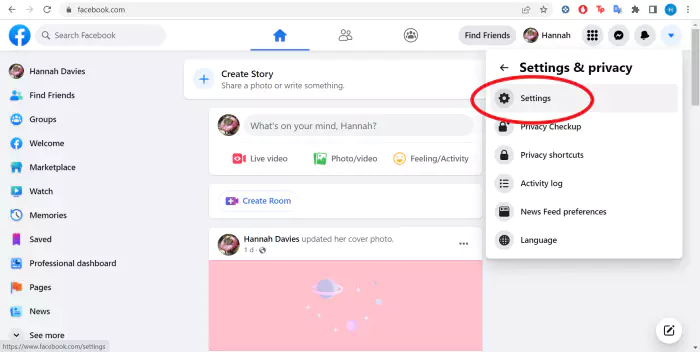
مجدد با کلیک بر روی نماد چرخ دنده وارد تنظیمات حساب فیس بوک شوید.
۵. به بخش Your Facebook Information بروید
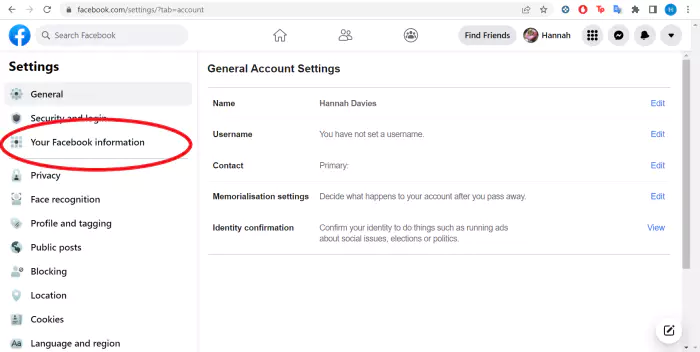
از گزینه های سمت چپ صفحه Your Facebook Information را انتخاب کنید.
۶. انتخاب کردن گزینه غیرفعال سازی و حذف
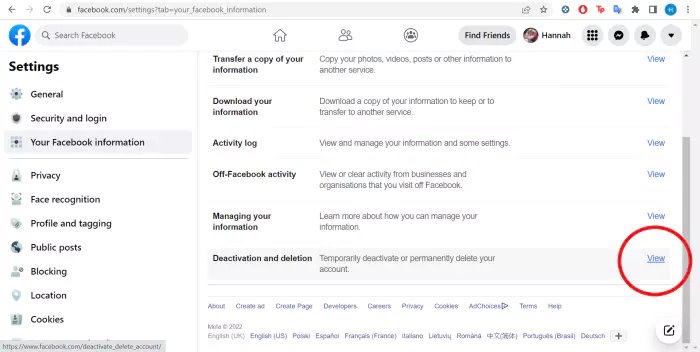
در این بخش، شما میتوانید اطلاعات خود در فیس بوک را در قالب یک نسخه پشتیانه دریافت کنید. برای این کار، گزینه “دریافت اطلاعات شما” را انتخاب کنید.
۷. انتخاب گزینه حذف حساب کاربری و سپس کلیک روی دکمه آبی رنگ
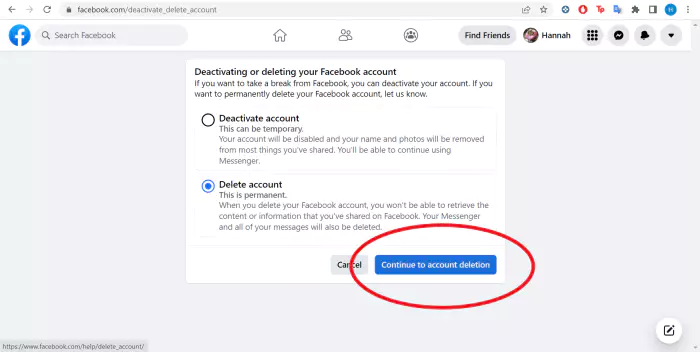
همچنین، در این مراحل میتوانید حساب کاربری خود را به طور موقت غیرفعال کنید. انتخاب گزینه “غیرفعال سازی” باعث میشود حساب شما به طور موقت غیرفعال شود، اما همچنان میتوانید از مسنجر استفاده نمایید و در آینده حساب خود را بازیابی کنید.
۸. کلیک بر روی دکمه حذف حساب کاربری
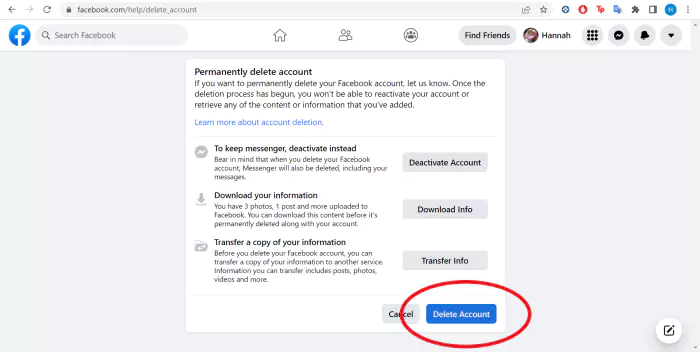
این زمان آخری است که میتوانید داده های حساب فیس بوک خود را دانلود یا منتقل کنید.
۹. وارد کردن رمز عبور خود و سپس کلیک بر روی ادامه
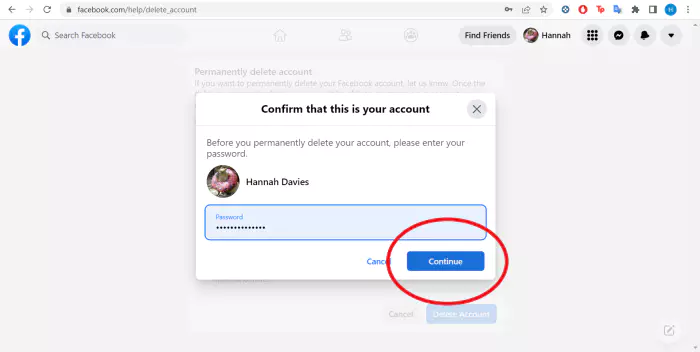
حذف حساب فیس بوک شما با موفقیت انجام شد.
سوالات متداول
آیا میتوانم حساب کاربری خود را به طور موقت غیرفعال کنم؟
اگر تنها به دنبال استفاده از مسنجر هستید اما نمیخواهید افراد به نمایه فیسبوک شما دسترسی پیدا کنند، گزینه غیرفعال سازی حساب کاربری وجود دارد. شما همچنان میتوانید با استفاده از ورود به فیسبوک، به برنامههایی مانند Spotify و Pinterest دسترسی داشته باشید، اما دیگر نمیتوانید به هدستهای Oculus (حالا به نام Meta) وارد شوید.
برای غیرفعال سازی موقت حساب خود، کافی است در مرحله ۷ گزینه غیرفعال سازی حساب را انتخاب کنید. سپس هر زمان که بخواهید، میتوانید به حساب خود بازگردید.
اگر نظرم در مورد حذف اکانت فیس بوک تغییر کند، چی؟
اگر حساب خود را حذف کرده و نظر خود را ظرف ۳۰ روز تغییر دهید، میتوانید این روند را لغو کرده و حساب خود را بازیابی کنید. با این حال، اگر از ۳۰ روز گذشته باشد، دیگر این امکان وجود ندارد و باید یک حساب کاربری جدید ایجاد کنید.
برای لغو حذف حساب، کافی است وارد فیسبوک شوید و روی لغو حذف کلیک کنید.
گردآوری توسط مجله آرادل
تنظیم و نگارش: مدیر
منبع: راهنمای حذف اکانت فیسبوک از پیوند های مجازی
منبع